如何在iPad或iPhone上强制退出冻结的应用程序
发布时间: Jan 10, 2024
发布人: 小恢呀
大多数iOS应用程序都能正常稳定运行,但有时候也会遇到冻结的应用程序。它可能会以不同的形式出现:应用程序可能会卡住,强制重新启动系统等。
冻结的iPhone通常很烦人,比如当处于游戏中或与朋友进行有趣的聊天时,突然应用程序被冻结,可能会想把手机扔到地上。好在有一些方法可以快速解决问题。
方法一:
如果应用程序被冻结,用户可以关闭它而无需重新启动整个系统!以下是一些快速步骤:
- 切换到新的应用程序。通过点击iPhone或iPad屏幕下方的主页按钮,跳出当前使用的应用程序。
- 从列表中选择其他应用程序。
- 现在在另一个应用程序中,双击同一个主页按钮,可以看到任务管理器。在任务管理器中,用户可以看到在后台运行的应用程序。
- 下一步是在刚冻结的应用程序图标上点击并按住几秒钟。之后可以在所有正在运行的应用程序的左上方看到一个红色的“ - ”。这意味着用户可以终止应用程序并移动其他所有正在运行的应用程序。
- 之后点击同一个主页按钮,以重新使用当前的应用程序。再次点击可返回主屏幕。然后单击之前冻结的应用程序,它应该可以再次启动。
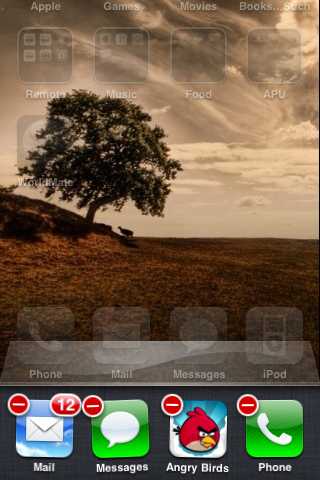
方法二:
第一种方法是在不重新启动整个系统的情况下关闭应用程序。下面列出了另一种关闭烦人的应用程序的方法,该应用程序只是卡住但用户在手机或平板电脑上无法做任何其他事情:
- 按住iPhone或iPad上的电源按钮,直到出现关机屏幕。
- 现在看到关机屏幕,按住主屏幕按钮几秒钟。保持它直到冻结的应用程序关闭。冻结的应用程序关闭时,就看到主屏幕。
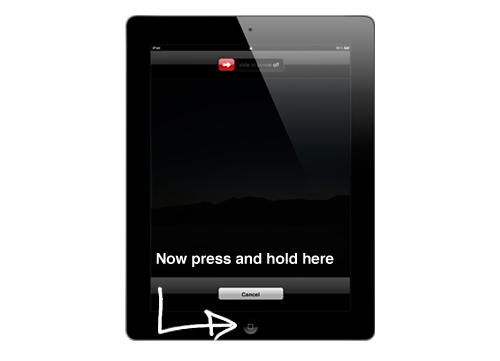
方法三:
iPhone冻结的应用程序特别难以处理,因为似乎没有什么比关闭系统更容易的事情了。但是,有第三种方法可以在不关闭系统的情况下关闭iPhone上的应用程序。
- 快速点击主页按钮两次。
- 向左滑动,直到找到冻结的应用程序。
- 再次在应用的预览上滑动以将其关闭。
此选项比其他选项工作得更快,但它通常不适用于无响应的应用程序。它只会关闭滞后或有bug的应用程序,但实际上这些程序并没有冻结。
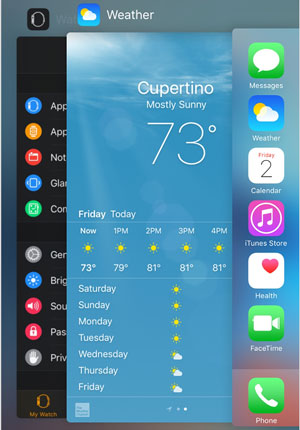
方法四:
如果上述方法都不行,还有一个方法可以试试:重启或重置iPhone或iPad,这会立即关闭所有应用程序。但是此方法的会让用户失去游戏中的所有进度,或者可能会错过对话的重要部分。

为了防止冻结应用问题再次发生,用户可以采取一些措施。例如,不要安装太多的应用程序,不要对设备过度充电,避免一次打开太多应用程序等。虽然苹果系统拥有最新的技术或超级耐用性以及出色的处理器,但如果有太多的数据要处理,它也会在某些时候崩溃。此外,如果设备过热,它也会变得迟钝,并且会停止工作。如果想苹果设备更好地工作,用户应该好好地照顾它们。
分享到:







